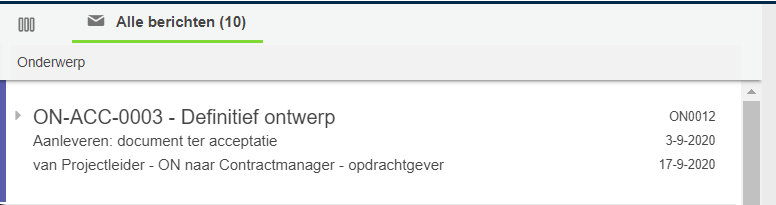Eenvoudige en geavanceerde weergave
Je kunt als gebruiker in ieder project in één muisklik schakelen tussen de eenvoudige en de geavanceerde weergave. Hiermee kun je zelf kiezen welke weergave je wil gebruiken om de informatie in VISI te zien. Zo heb je altijd het overzicht dat bij jou past.
Eenvoudige weergave
Standaard start je nu in de nieuwe ‘Eenvoudige weergave’. In deze weergave is het transactieoverzicht vereenvoudigd. Alle transactie-informatie is meteen inzichtelijk ende status van de berichten wordt met handige statusbalken aan de zijkant weergegeven.
Geavanceerde weergave
Voor ervaren gebruikers is er de ‘Geavanceerde weergave’. Met deze weergave kun je meer data op je scherm tonen en heb je zelf de vrije keuze in het aan- en, uitzetten, het, verplaatsen en sorteren van kolommen met handige informatie.
De status van de berichten wordt weergegeven aan de hand van de kleur van de tekst, of met iconen die je middels de selectie “’Status’” onder [Wijzig kolommen] kunt toevoegen.

Kolommen aanpassen in de geavanceerde weergave
Kolommen instellen doe je in de Geavanceerde weergave middels de knop “[Wijzig kolommen]”. Je kunt kolommen weghalen en toevoegen door op een van de kolommen te staan en op het pijltje te klikken. Ga vervolgensdan naar [Wijzig kolommen]:, hier kun je aangeven welke kolommen je wilt zien.

Kolommen verplaatsen doe je door een kolom aan te klikken en deze naar de juiste plek te slepen. ‘Onderwerp’ staat altijd vooraan, de kun je niet verplaatsen.
Wil je een kolom groter of kleiner maken? Ga dan naar het einde van de kolom.
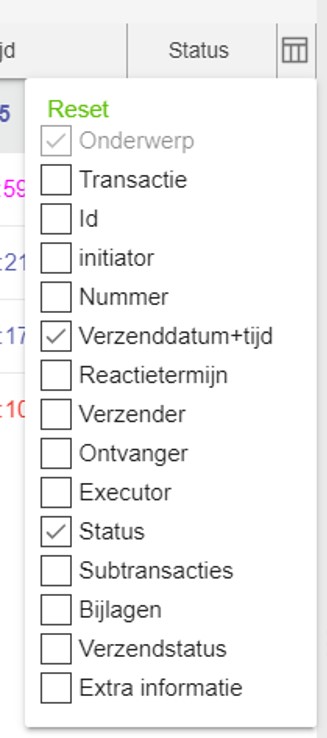
Er komt een zwarte pijl tevoorschijn, waarmee je de kolom groter of kleiner maakt.
Schakelen tussen de twee weergaven
Boven het transactievenster staat een icoon waarmee je snel kunt schakelen tussen de eenvoudige en de geavanceerde weergave. VISI onthoudt tijdens het wisselen welke transactie je open hebt staan.
Schakelen van de eenvoudige naar de geavanceerde weergave:

Schakelen van de geavanceerde naar de eenvoudige weergave: